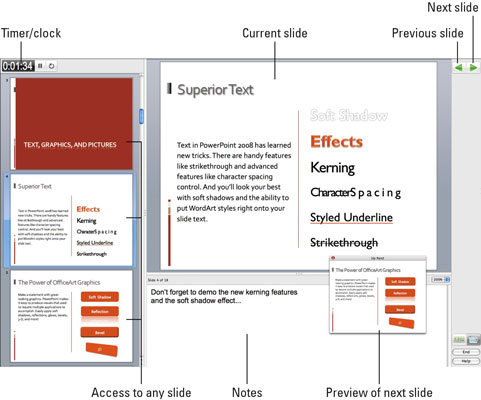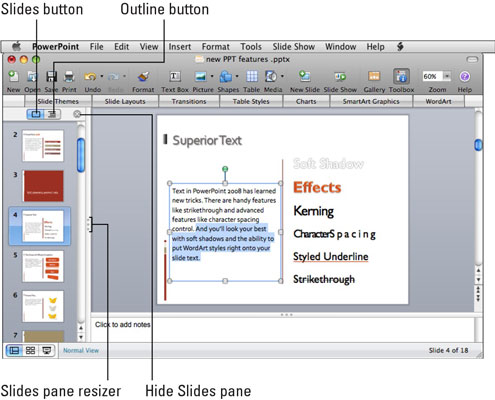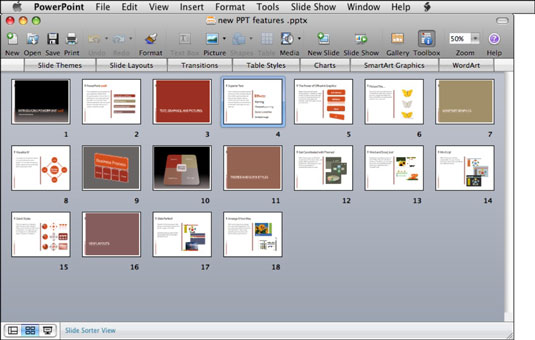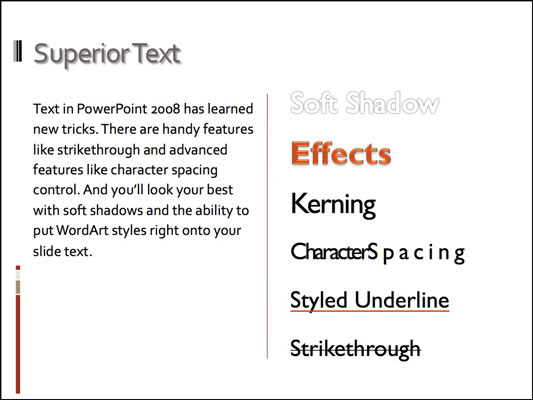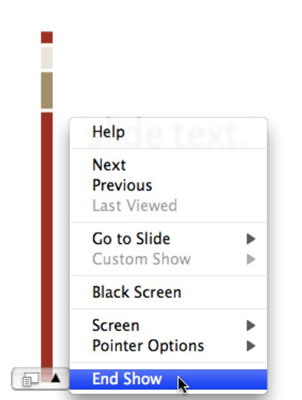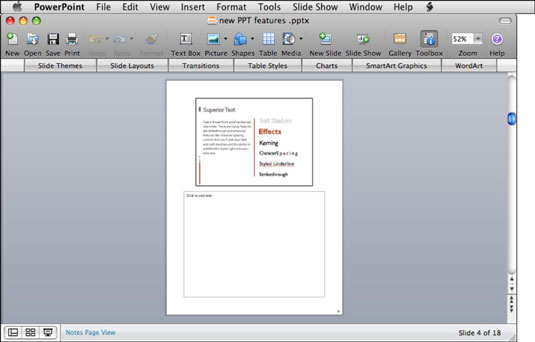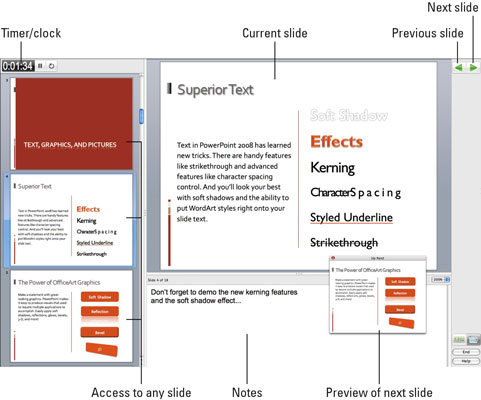У вас є п’ять способів перегляду своєї роботи в PowerPoint в Office 2008 для Mac: звичайний вигляд, перегляд сортувальника слайдів, перегляд слайдів, перегляд сторінки нотаток та перегляд інструментів доповідача. Також є три основні режими перегляду: слайд, роздатковий матеріал і примітки. Ви можете вибрати будь-який із переглядів у меню «Перегляд» або натиснути кнопки в нижньому лівому куті кожного вікна документа, щоб легко перейти до будь-якого з перших трьох (Звичайний, Сортувальник слайдів і Показ слайдів).

Якщо ви утримуєте клавішу Shift, кнопка «Звичайний» перетворюється на кнопку «Шаблон слайдів», кнопка «Сортувальник слайдів» перетворюється на кнопку «Мастер роздаткового матеріалу», а кнопка «Показ слайдів» перетворюється на кнопку «Інструменти доповідача». Отже, якщо ви не забудете спочатку натиснути Shift, ці кнопки можуть викликати шість переглядів.
Ось що вам потрібно знати про п’ять основних уявлень:
-
Звичайний вигляд: у звичайному поданні ви, ймовірно, проведете найбільше часу. Це те, де ви редагуєте та форматуєте текст на слайдах, а також упорядковуєте об’єкти — текстові поля, графічні зображення чи обидва — на слайді. Слайд, який ви редагуєте, з’явиться на панелі Слайди. Щоб відредагувати інший слайд, просто клацніть його на лівій панелі, і він з’явиться на правій панелі, готовий до редагування. Щоб зробити панель Слайдів ширшою або вужчою, клацніть три точки зміни розміру та перетягніть вправо, щоб зробити панель ширшою, або вліво, щоб зробити її вужчою.
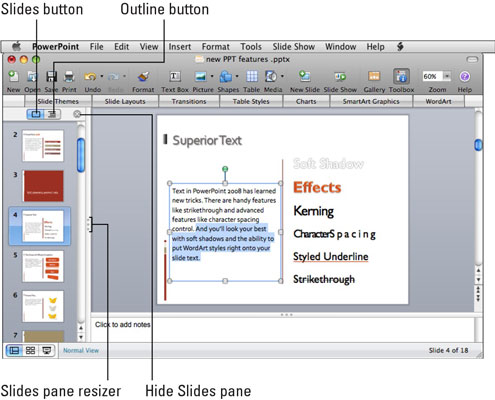
-
Подання сортувальника слайдів. Подання сортувальника слайдів – це вид, який використовується для зміни порядку ваших слайдів. Просто клацніть слайд, який потрібно перемістити, перетягніть його туди, куди ви хочете, і опустіть туди. (Якщо ви утримуєте клавішу Option, перетягування слайда створює його копію, а не переміщує його.)
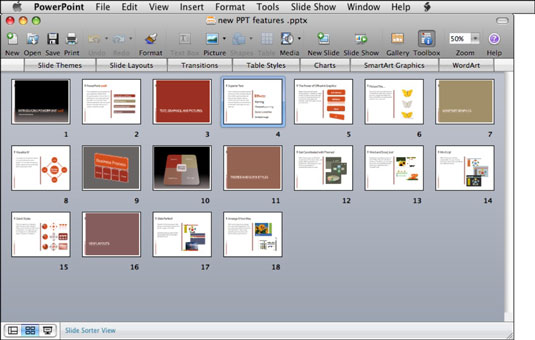
-
Перегляд слайд-шоу. Показ слайдів – це режим перегляду, який ви використовуєте, щоб представити своє слайд-шоу іншим. Коли ви перемикаєтеся до цього режиму перегляду, PowerPoint приховує все інше — рядок меню, вікна документів, панелі інструментів, палітри тощо — і ваш активний слайд займає весь екран.
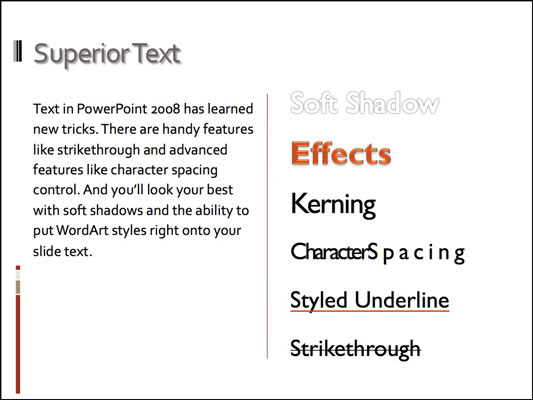
Оскільки у режимі показу слайдів немає видимих меню чи вікон, головне, що вам потрібно знати, це як вийти з режиму показу слайдів. Ви можете натиснути клавішу Esc на клавіатурі або перемістити курсор у нижній лівий кут свого слайда та клацнути маленький чорний трикутник, який з’являється у значку спливаючого меню. Потім виберіть Завершити показ у спливаючому меню.
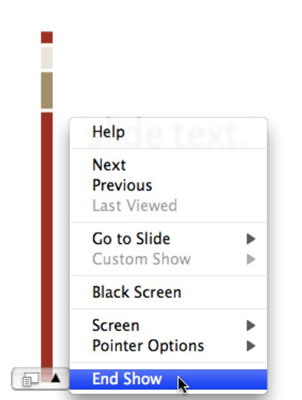
-
Перегляд сторінки приміток: ви можете додати примітки до будь-якого слайду, якщо хочете. Перегляд сторінки «Нотатки» показує ваш слайд над великою областю, де ви можете вводити ці нотатки.
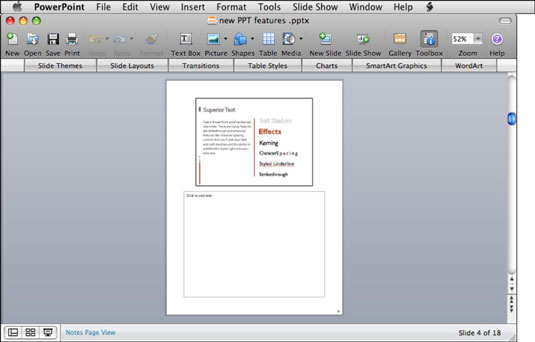
Ви також можете додавати нотатки в звичайному режимі перегляду, але область нотаток там набагато менша. Якщо ваші нотатки довші за кілька речень, можливо, краще вибрати перегляд сторінки «Нотатки».
-
Перегляд інструментів доповідача: перегляд інструментів доповідача — це набір інструментів, які забезпечують додатковий контроль над вашим слайд-шоу.